苹果手机如何调耳机跟外放
更新时间:2023-12-07 16:31:47来源:鼎乐游戏浏览量:
苹果手机是如今市场上最受欢迎的智能手机之一,其出色的音频功能也是其吸引用户的一大特点,有时候我们可能会遇到一些问题,比如当我们插入耳机时却发现没有声音,或者在使用外放功能时出现了一些困扰。对于这些问题,我们应该如何解决呢?本文将会为大家分享一些关于苹果手机调耳机和外放的实用技巧和解决方案。无论您是在娱乐时享受音乐,还是需要使用语音通话功能,本文都将为您提供适用的解决方案,帮助您充分利用苹果手机的音频功能。
苹果手机插入耳机没有声音怎么办
操作方法:
1.打开iPhone手机,点击桌面的【设置】按键;
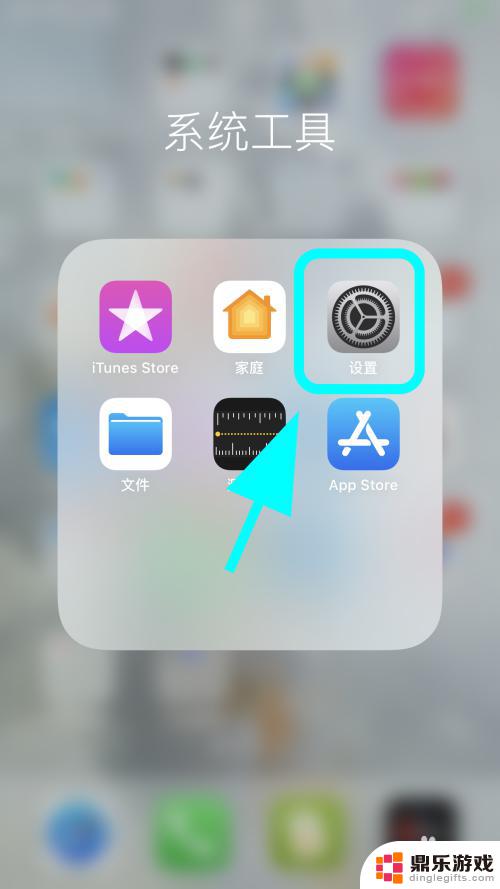
2.进入设置,点击【辅助功能】按键;
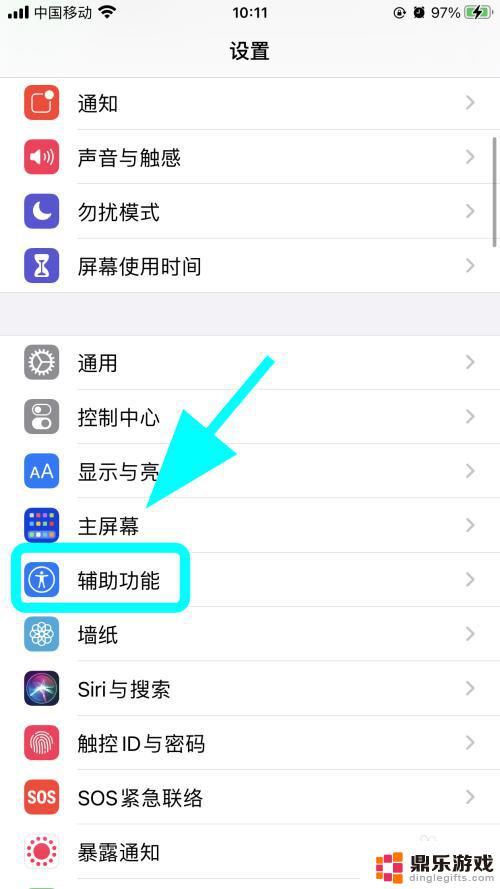
3.进入手机辅助功能菜单,在此菜单点击【触控】;
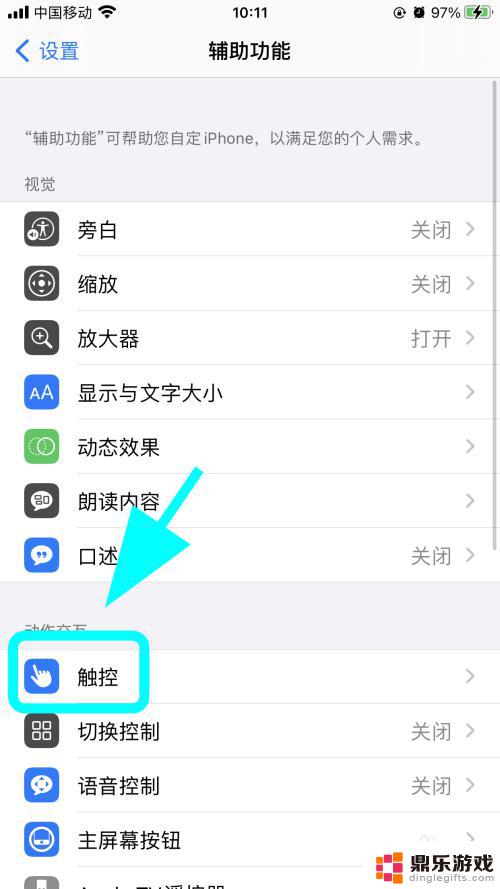
4.进入触控菜单,向上滑动屏幕,在底部找到并点击【音频通话方式】;
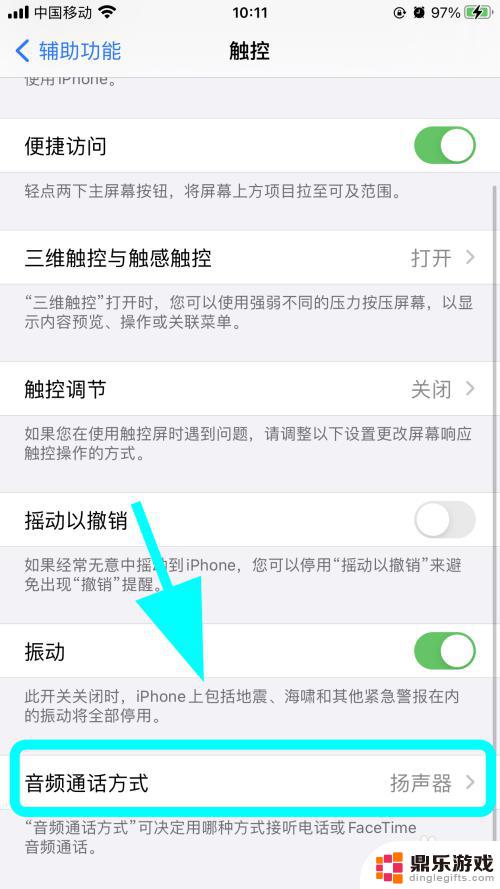
5.进入音频通话方式页面,一般如果是插耳机还是外放是因为默认选择了【扬声器】选项;
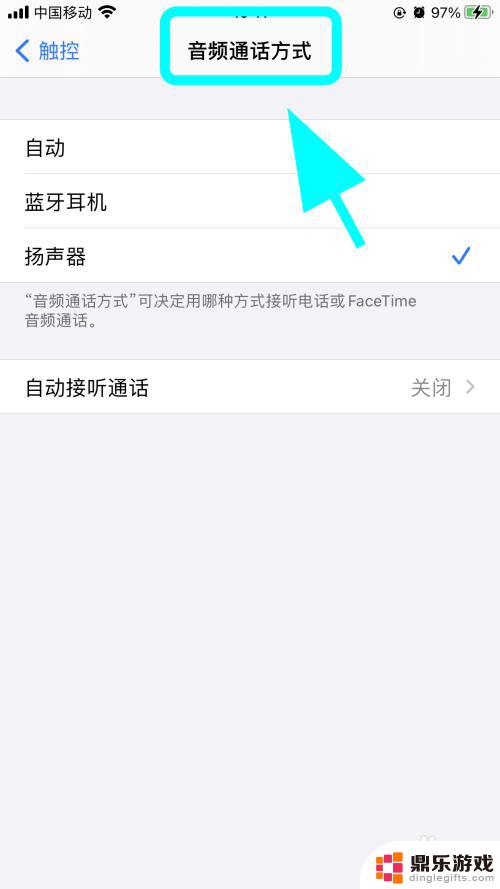
6.在音频通话方式页面,点击【自动】选项。完成,解决插耳机还外放的问题,手机会根据是否插入耳机自动切换【声音的播放方式】,就不会插耳机外放了;
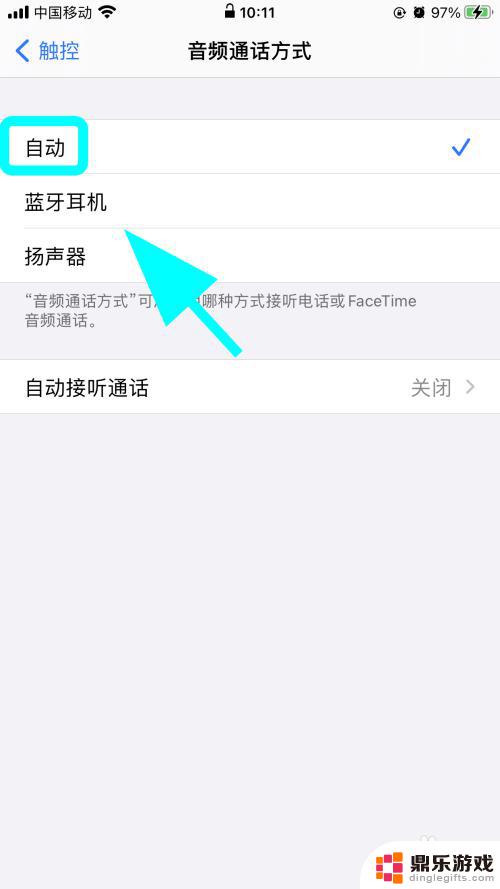
7.以上就是【苹果手机如何调耳机跟外放】的步骤,感谢阅读。
4怎么查看iPhone苹果手机的序列号,在哪看序列号
3苹果手机来通知后一直亮屏,怎么自动锁屏
6苹果手机怎么看删除的照片,如何查看已删除照片
以上就是苹果手机如何调整耳机和外放的全部内容,如果遇到这种情况,你可以按照以上操作解决问题,非常简单快速,一步到位。
- 上一篇: 苹果手机怎么设置下一行
- 下一篇: 手机怎么设置加密打印机














